c4d场景夜

我们浏览小视频的时候会看到一些旅游景点很美的夜景,其实这些场景我们可以使用c4d软件制作出来,但是好多小伙伴们不知道怎么制作,本期就来跟大家分享c4d场景夜的制作技巧与方法,希望能帮助大家!
1、分析课程重难点为利用简单方法建和式建筑夜晚场景,以及氛围营造
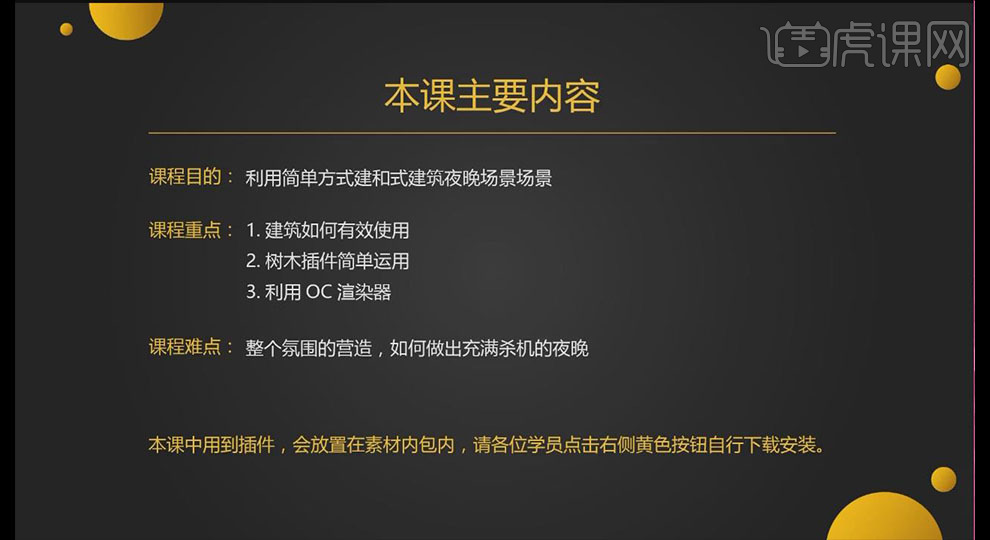
2、OC只能N卡使用,苹果电脑可外接N卡使用OC渲染器;制作暗杀杀机氛围,场景为夜晚,多使用红色

3、整体模型放在本地素材中有和式建筑和OC、树木插件;建议使用R19中英文版本,更加方便
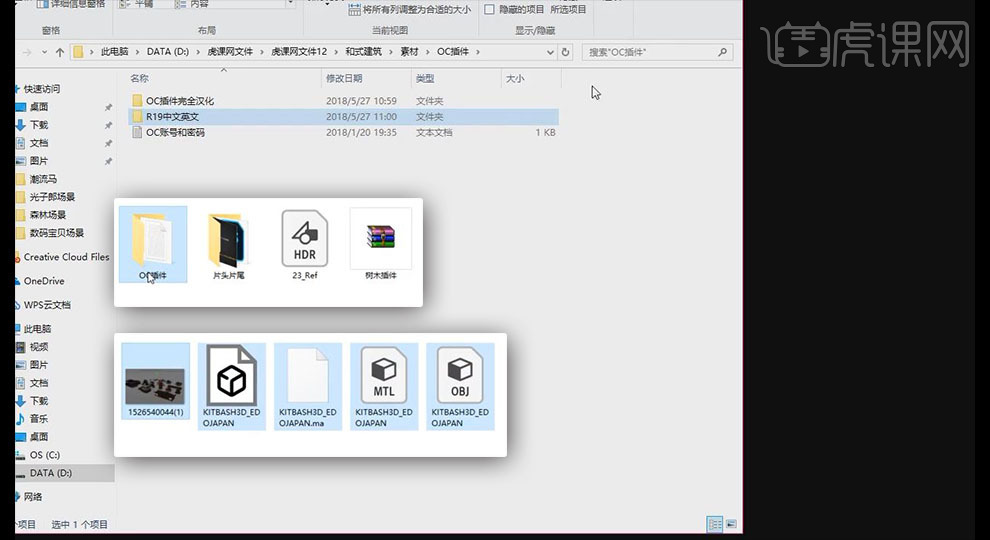
4、新建工程,打开OC实时渲染窗口,【OC设置】【Kernels】的【Directlighting】直接照明(不常用),【pathracing】光线追踪,最接近使用,比较常用
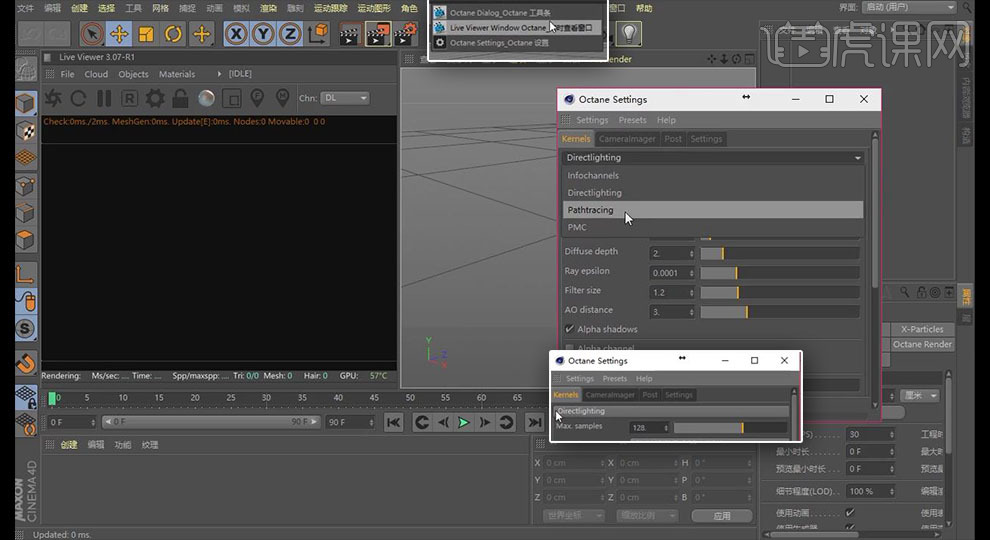
5、OC的【Max samples】最大采样,单帧一般为2000,作为动画 500足够,【Adaptive sampling】除燥使用
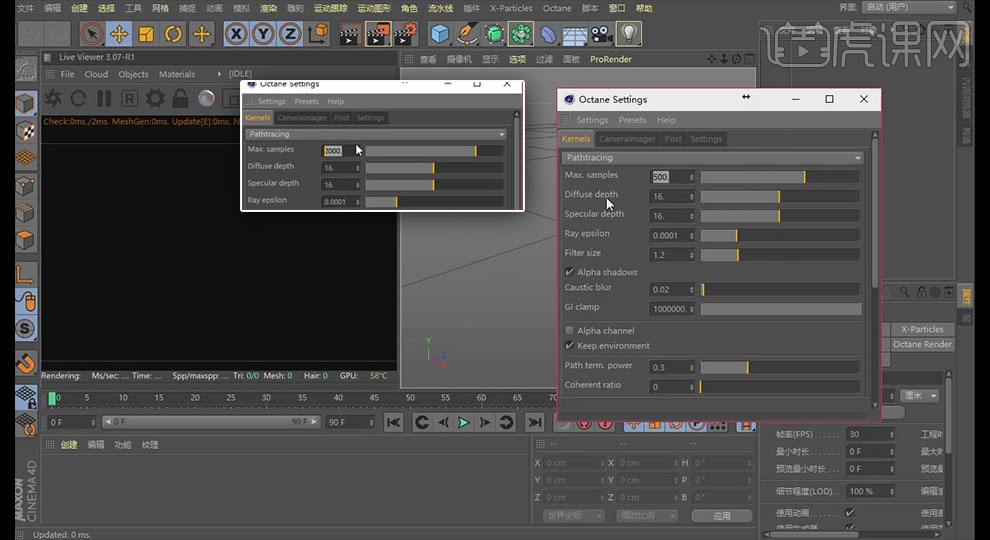
6、新建【立方体】,新建【OC HDR天空】,勾选【Alpha channel】,勾选【保持背景】
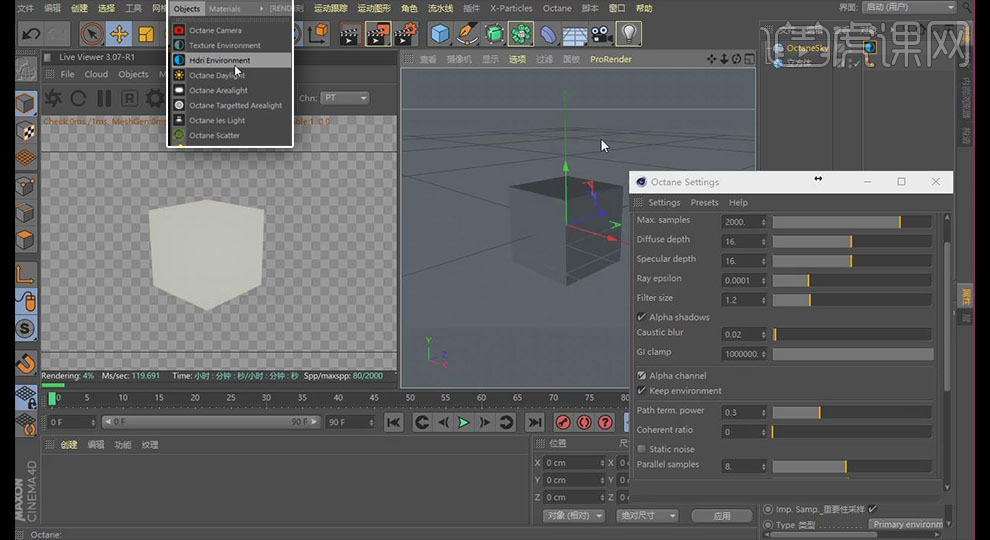
7、在【内容浏览器】中找到合适HDR贴图,赋予【OC HDR天空】
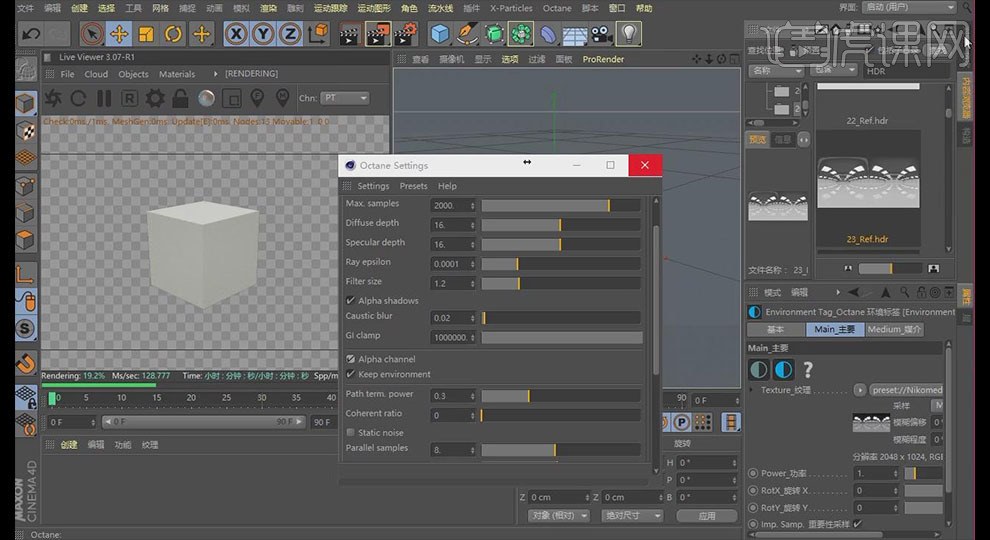
8、在【渲染设置】中更改为【OC渲染器】,取消勾选【保存】,勾选【保存】里的【Alpha通道】,点击【渲染】即是带有透明通道的图
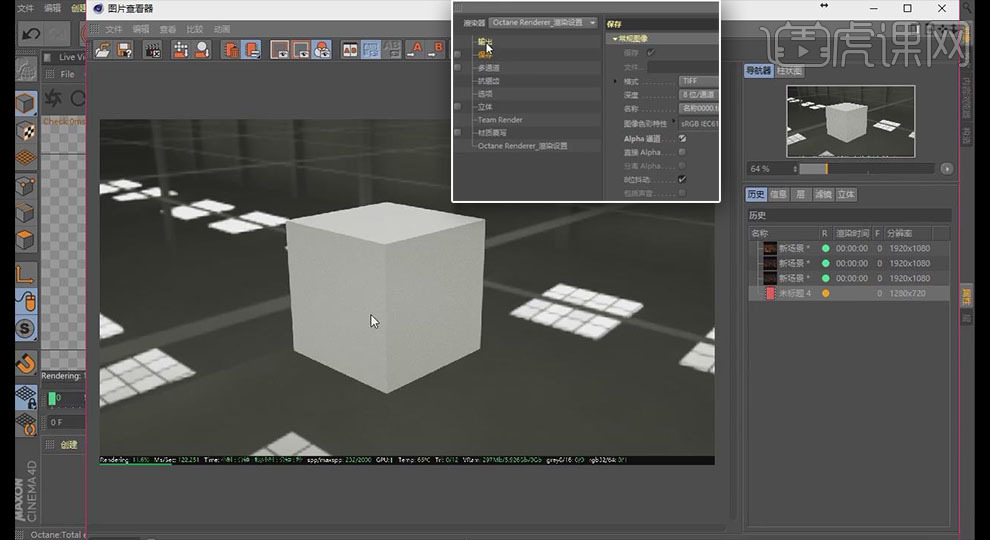
9、将文件【另存为】【格式】PNG,【深度】16位,取消勾选【保持背景】,点击【渲染】出的图就没有HDR背景
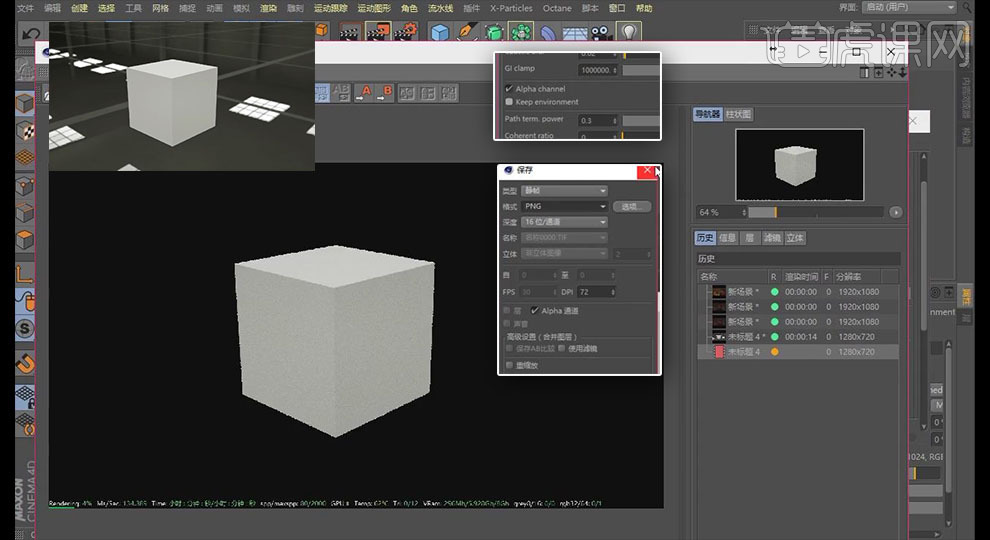
10、在【Cameralmager】将滤镜改为【Linear】,即为无滤镜,将【Gamma】改为2.2
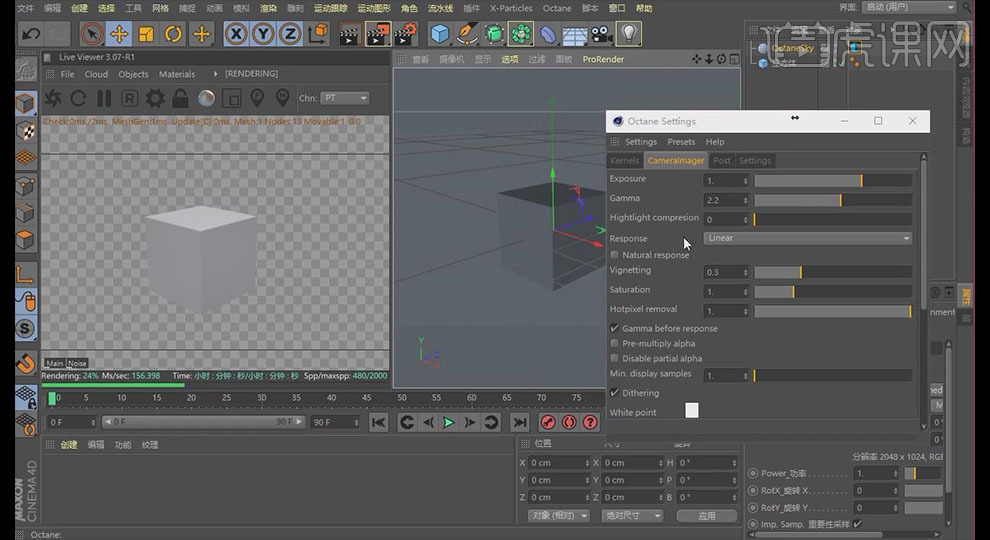
11、新建【摄像机】调好合适位置右键添加【OC摄像机标签】,即可变成OC摄像机
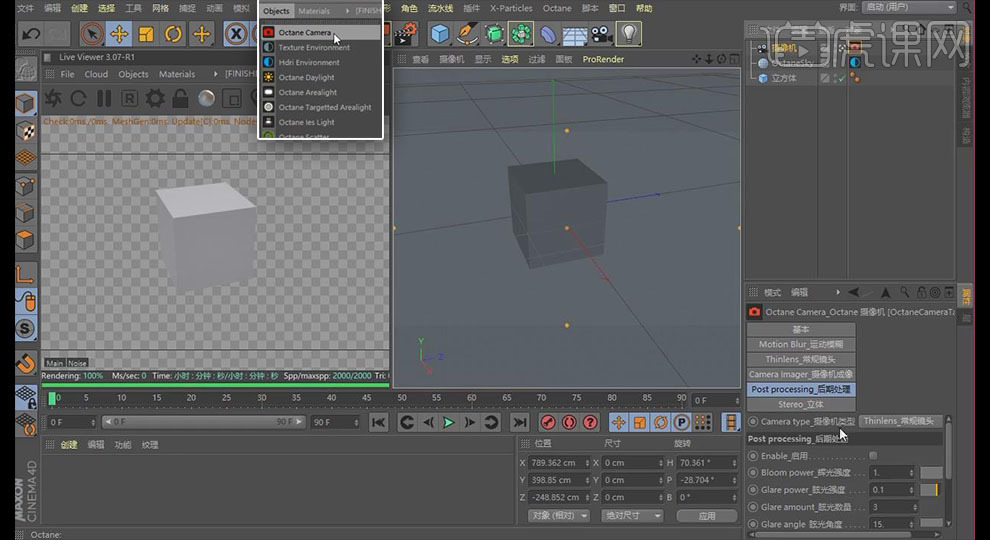
12、设置模糊效果,点击【OC摄像机标签】,在【常规镜头】中,在OC实时渲染窗口点击【Pick focus】,记者点击聚焦的模型即可聚焦到模型
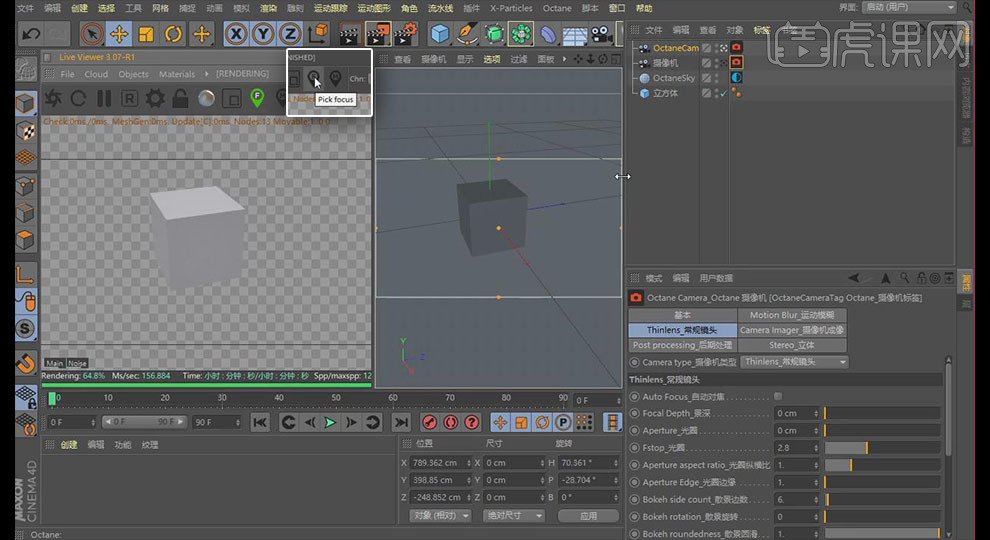
13、在其他视角中将【摄像机】改为【透视视图】,【显示】【光影着色线条】
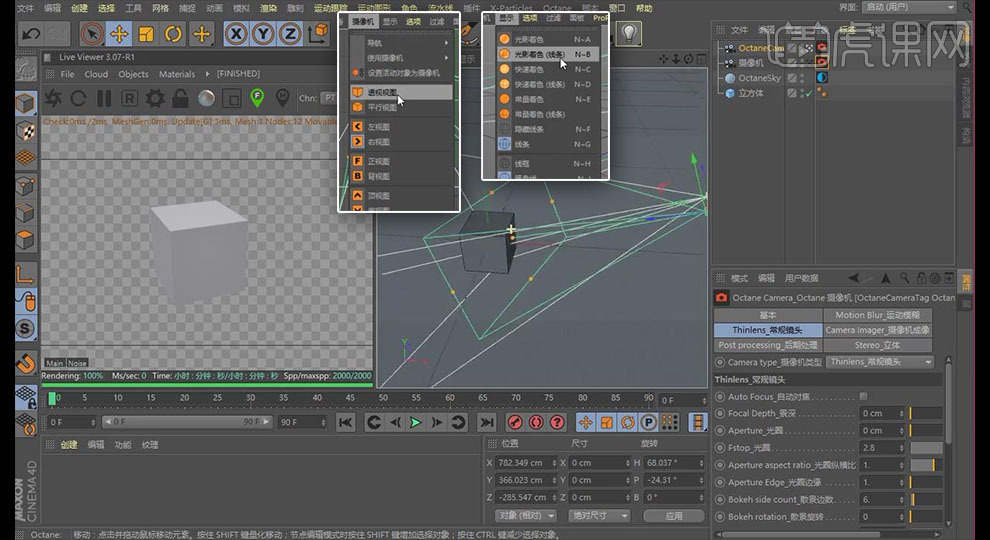
14、新建【圆锥】和【球体】,以及【平面】如图放置,将【平面】的【分段】都改为1
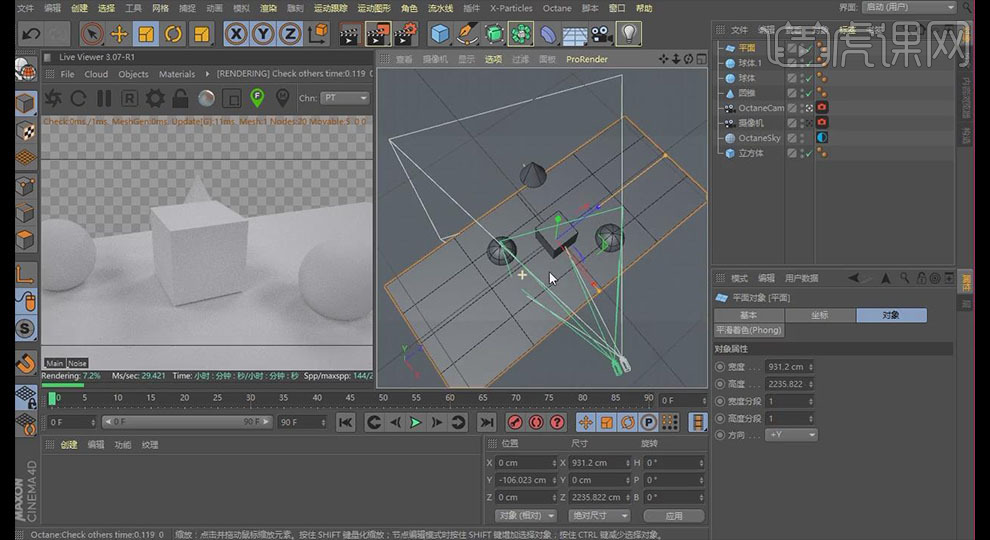
15、在【常规镜头】中【景深】,点击【Pick focus】,接着点击模型即可聚焦;【光圈】越大,旁边模糊就越大

16、调高HDR的【功率】进行补光,也可添加【OC 太阳】,模拟现实光照
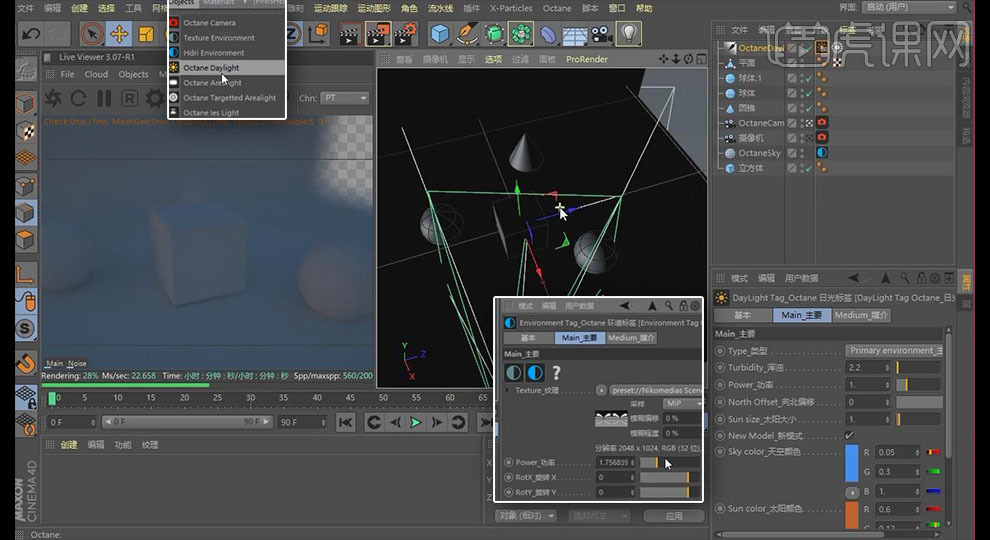
17、移动【HDR 天空】是没有效果的,可以【旋转】,关闭【摄像机】标签的【自动对焦】;可在【日光标签】中增大【太阳大小】来增加投影模糊
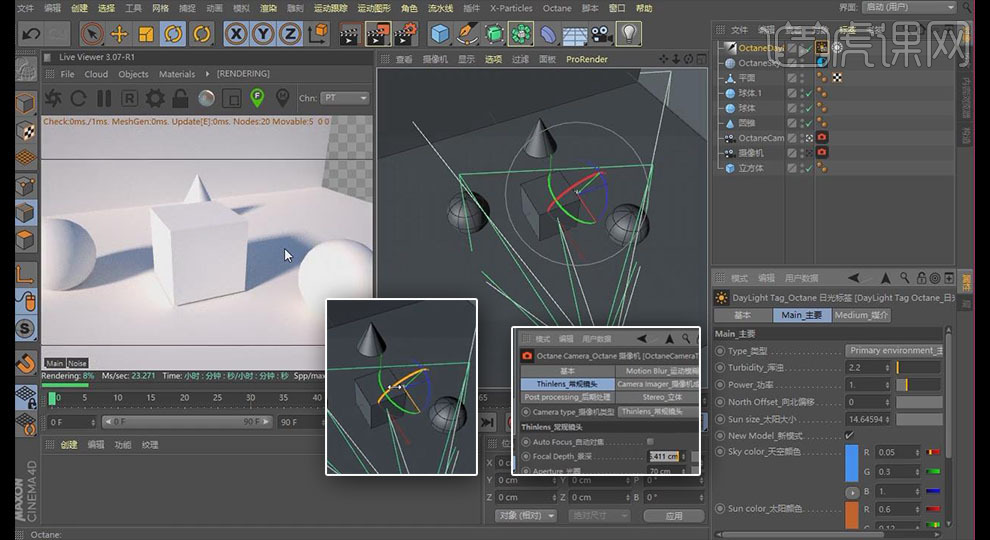
18、在【日光标签】的【主要】中勾选【混合天空纹理】,这时将太阳和HDR效果进行混合
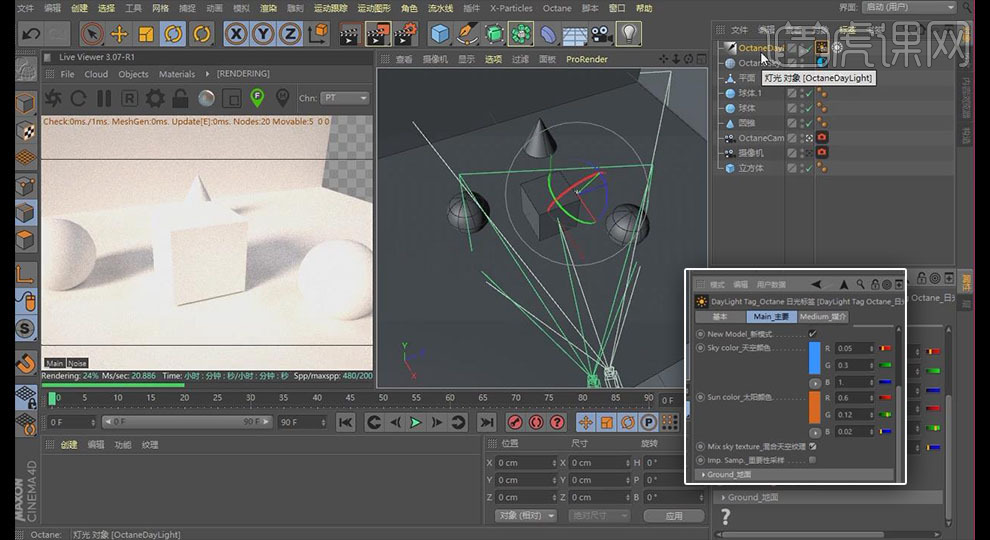
19、在【OC 天空】的标签的【媒介】中点击【添加雾】,适当降低【厚度】;形似PS制作
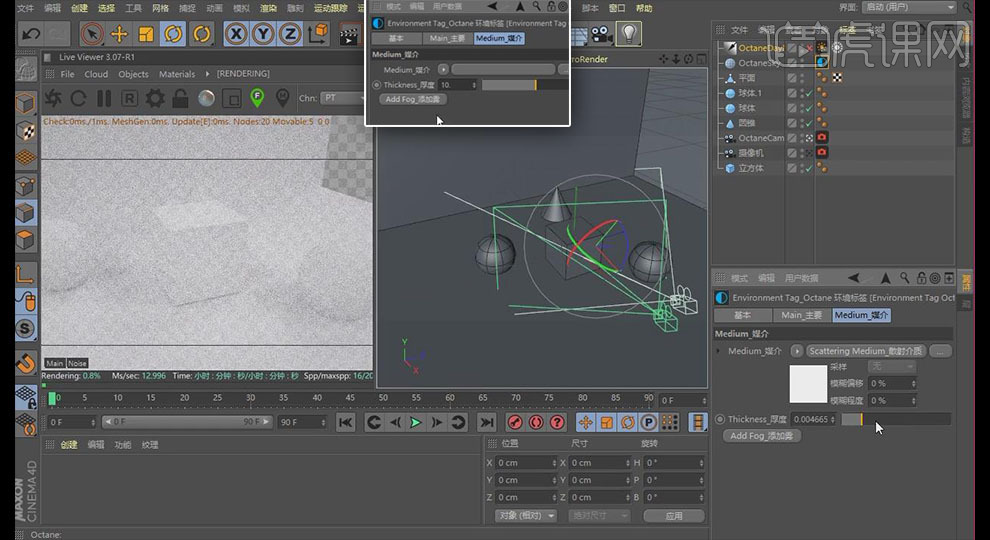
20、新建OC的【Octane Fog Volume】制作雾效果,不易控制,容易卡顿

21、新建【立方体】,进行压扁拉长如图所示,并遮住镜头;新建OC玻璃材质,适当增加【粗糙度】,降低【透明】制作雾效果
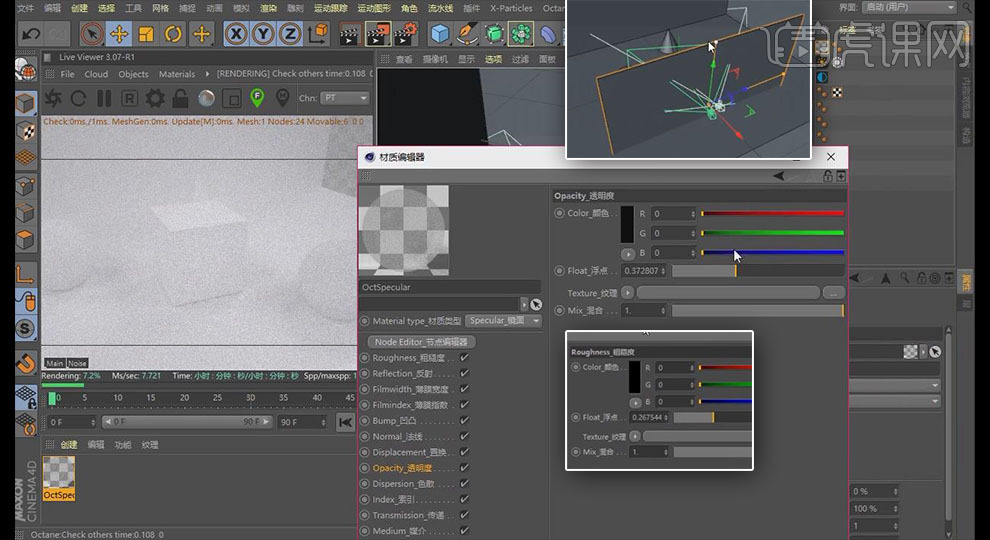
22、也可进行复制制作层次,动画容易穿帮,接触处也有瑕疵

23、选择一个模型,新建【OC目标灯光】,即为作为此模型作为目标新建【目标灯光】,如果没有选择模型,那么系统会新建一个空对象作为目标

24、【Octane Scatter】类似【克隆】,只会在渲染窗口显示,新建【立方体】放置【Octane Scatter】,点击【Octane Scatter】的【分配】中的【表面】后的黑色箭头进行目标选择,将【分配】改为【表面】
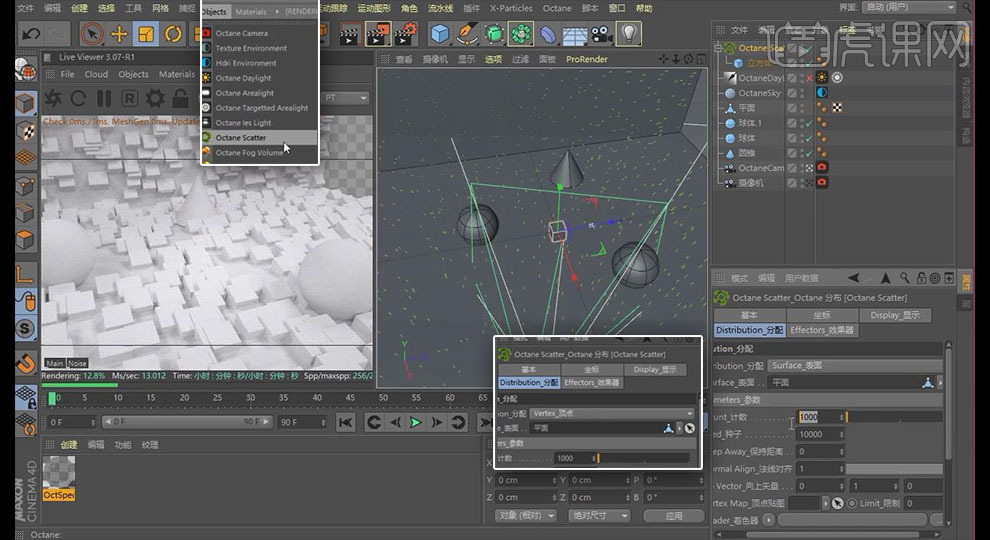
25、可细节修改【计数】和【种子】,也可添加【随机】效果器进行细节调节
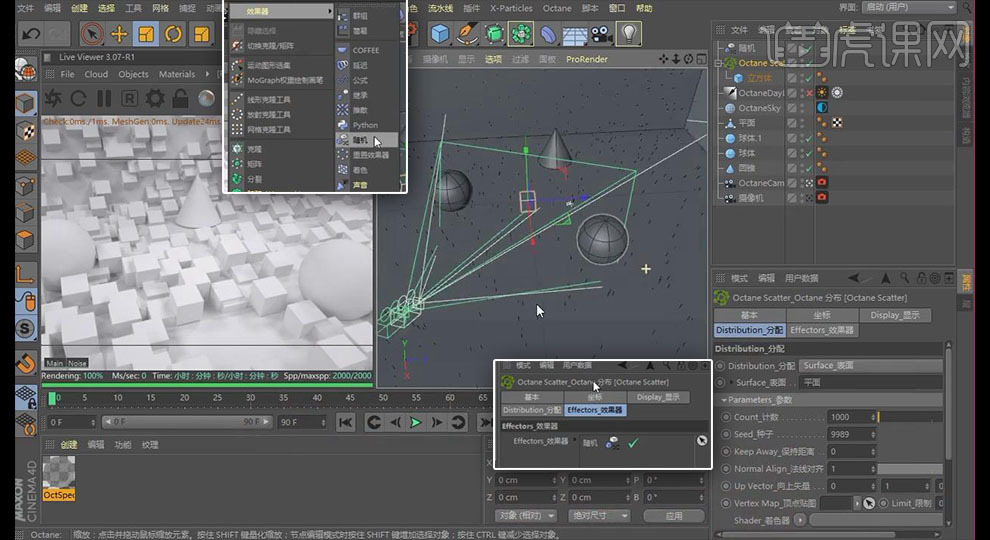
26、也可使用【实例】进行复制,选择一个【参考对象】【球体】,勾选【渲染实例】,接着复制【实例】即可
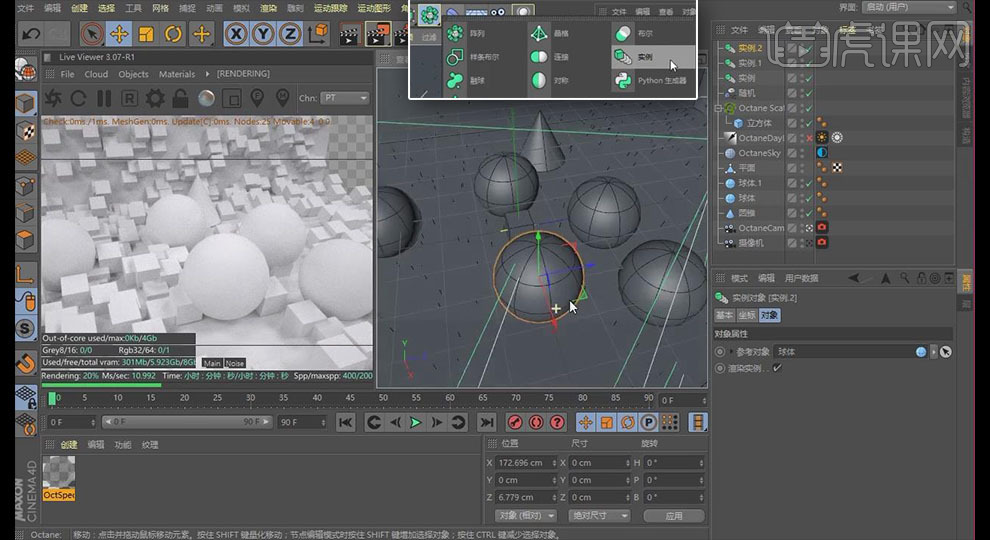
27、打开盒式建筑模型,点击渲染,显示占用的显存非常大;添加【HDR 天空】,复制一份建筑,发现显存上升很多
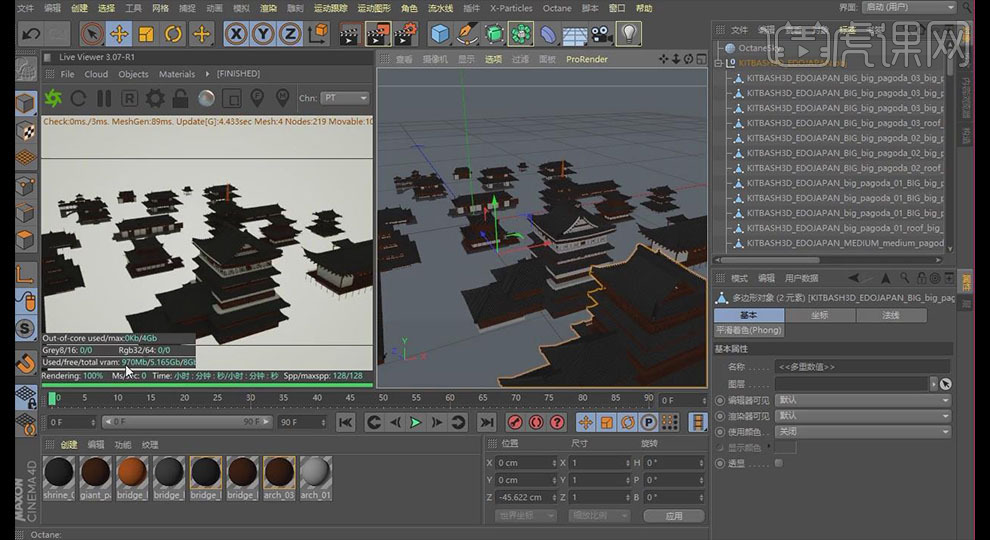
28、新建【实例】,将建筑放置子级,勾选【渲染实例】,发现显存上升不大,非常实用
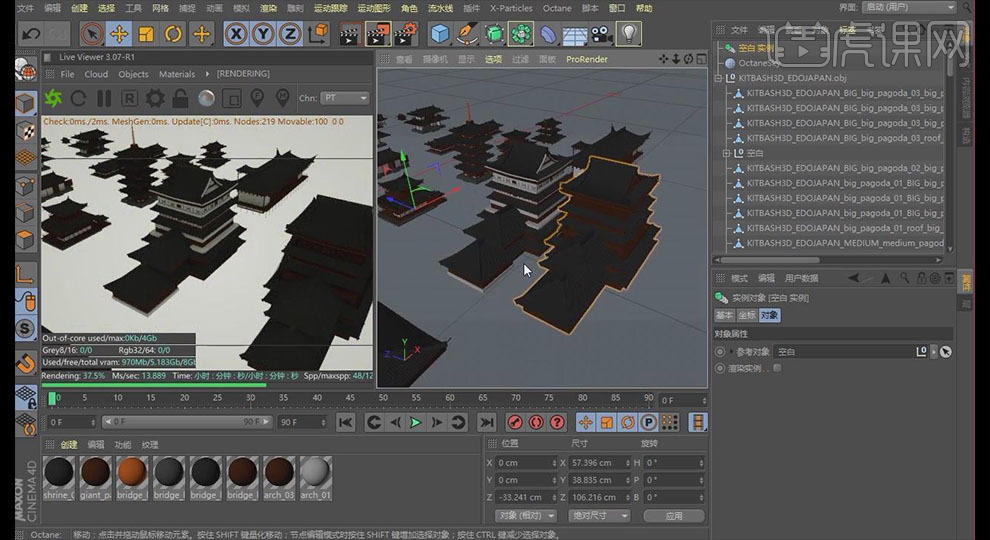
29、如何将外部材质转换为OC材质,拖入素材文件,将材质球的【透明】关闭,接着点击OC的【转换材质】,修改【镜面】为黑色,【浮点】为1
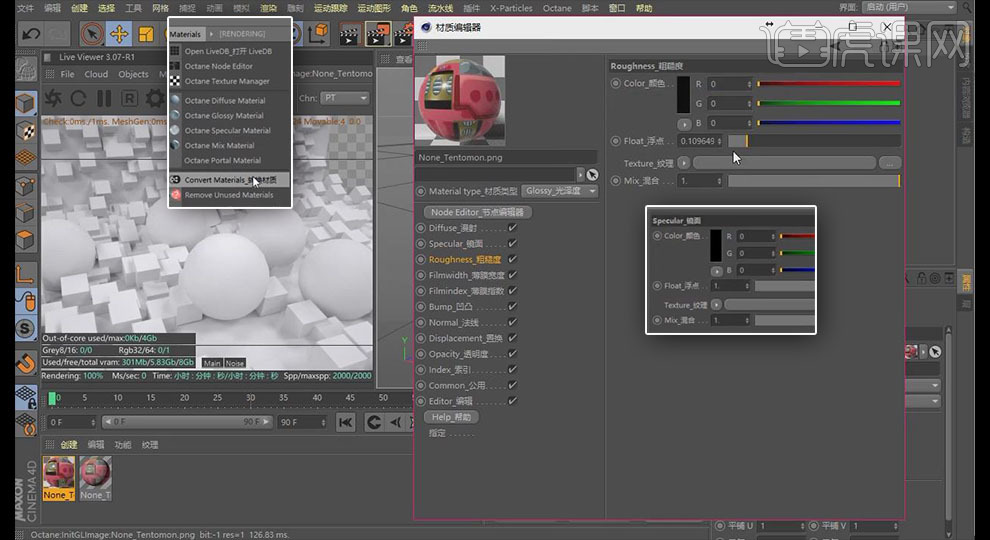
30、新家OC材质球,按住CTRL复制多个修改颜色,点击OC的实时渲染窗口的材质球即可切换至白模,再点下就只有漫射

31、点击OC的实时渲染窗口的材质球旁边的矩形框,即可在渲染窗口进行框选,框选以后在做修改,只有框中会有变化
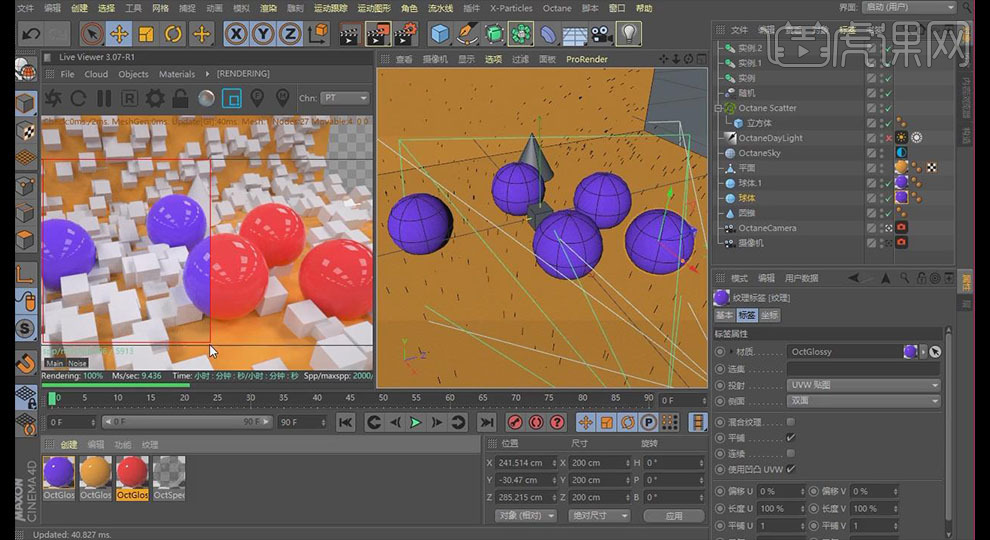
32、OC有时会有BUG,可在OC中渲染出一个16位多通道图片,勾选小锁即可渲染出与【渲染设置】【输出】相同尺寸图片


c4d场景夜的制作技巧与方法偏有难的,所以小伙伴们一定要认真的跟着上边的每一步来操作,以免其中一步错误操作导致制作不成功这样的效果。
本篇文章使用以下硬件型号:联想小新Air15;系统版本:win10;软件版本:C4D R19。










